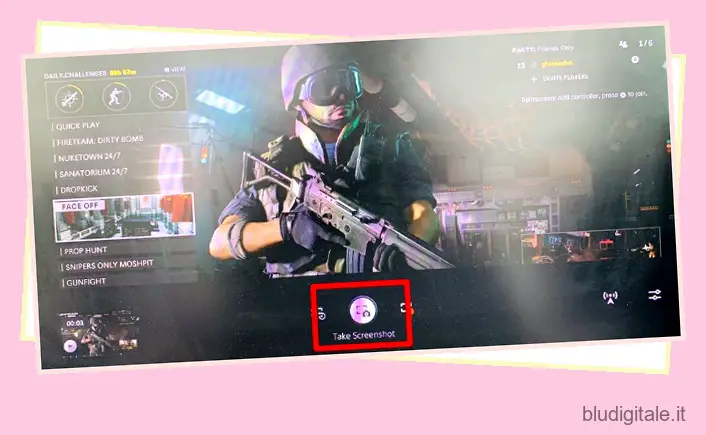La PlayStation 5 offre un nuovissimo controller chiamato DualSense . È un aggiornamento rispetto al controller DualShock 4 di ultima generazione fornito con PS4 e PS4 Pro e apporta diverse modifiche. Una delle cose che noterai è che il pulsante “Condividi” ora si chiama “Crea”. Questo pulsante ti consente di acquisire schermate, registrare clip e persino trasmettere contenuti. Quindi, se ti stai chiedendo come iniziare a creare supporti di gioco, ecco come utilizzare il pulsante “Crea” sul controller PS5 DualSense.
Come utilizzare il pulsante Crea nel controller DualSense
Ci sono alcune cose che puoi fare con il pulsante “Crea” sul tuo controller PS5. A meno che tu non sia uno streamer , molto spesso ti ritroverai a utilizzare questo pulsante per acquisire schermate o registrare videoclip se hai fatto qualcosa di interessante in un gioco e vuoi mostrarlo alle persone.
Se volete continuare a leggere questo post su "Come utilizzare il pulsante Crea sul controller PS5 DualSense" cliccate sul pulsante "Mostra tutti" e potrete leggere il resto del contenuto gratuitamente. ebstomasborba.pt è un sito specializzato in Tecnologia, Notizie, Giochi e molti altri argomenti che potrebbero interessarvi. Se desiderate leggere altre informazioni simili a Come utilizzare il pulsante Crea sul controller PS5 DualSense, continuate a navigare sul web e iscrivetevi alle notifiche del blog per non perdere le ultime novità.
Qualunque sia il tuo caso d’uso, conoscere il pulsante “Crea” è una parte importante per abituarsi al nuovo controller DualSense.
In questo articolo, ti dirò come utilizzare il pulsante “Crea”, come rimapparlo e altro ancora. Come sempre, puoi utilizzare il sommario di seguito per saltare a qualsiasi sezione di questo articolo. Sommario
Usa il pulsante Crea per acquisire schermate e registrare clip
Come ho detto sopra, più comunemente utilizzeresti il pulsante “Crea” per acquisire schermate o registrare clip. Ecco come puoi farlo.
Fai uno screenshot
Per acquisire uno screenshot con il controller DualSense, tieni premuto il pulsante “Crea” sul controller. Presto vedrai un’icona dello screenshot nell’angolo in alto a destra dello schermo con un segno di spunta.
In alternativa, puoi premere il pulsante “Crea” e quindi selezionare l’opzione “Acquisisci screenshot” per fare clic su uno screenshot.
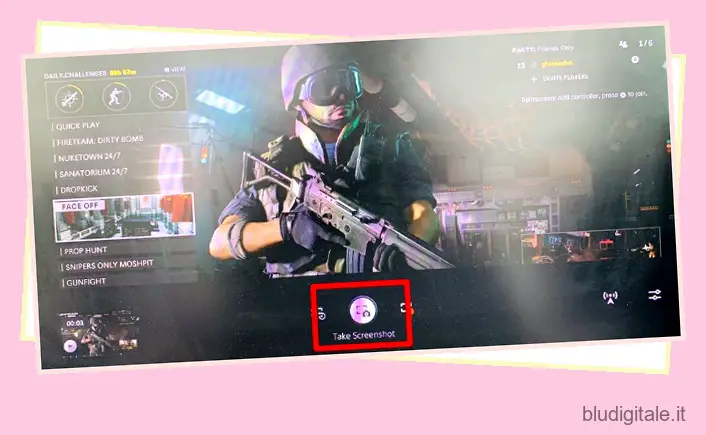
Registra clip
Per registrare una clip del tuo gameplay recente, premi semplicemente due volte il pulsante “Crea” sul controller DualSense.
In alternativa, puoi premere il pulsante “Crea” e selezionare “Salva gioco recente”. Questo ti dà anche due opzioni, tra l’altro. Puoi scegliere di salvare una breve clip che va da 15 secondi, fino a 30 minuti; oppure puoi salvare un video completo (fino a 60 minuti).
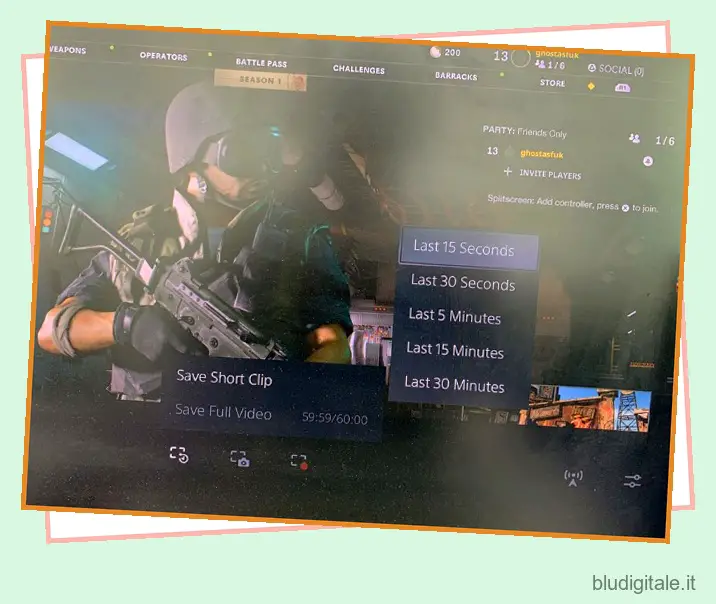
Modifica il tempo di registrazione della clip predefinito
Se sei come me, probabilmente registri principalmente videoclip con la doppia pressione del pulsante “Crea” sul controller DualSense. In tal caso, potresti voler regolare il tempo di registrazione in modo da assicurarti che il gameplay che desideri registrare venga effettivamente salvato. Ecco come farlo.
- Vai su Impostazioni -> Acquisizioni e trasmissioni.
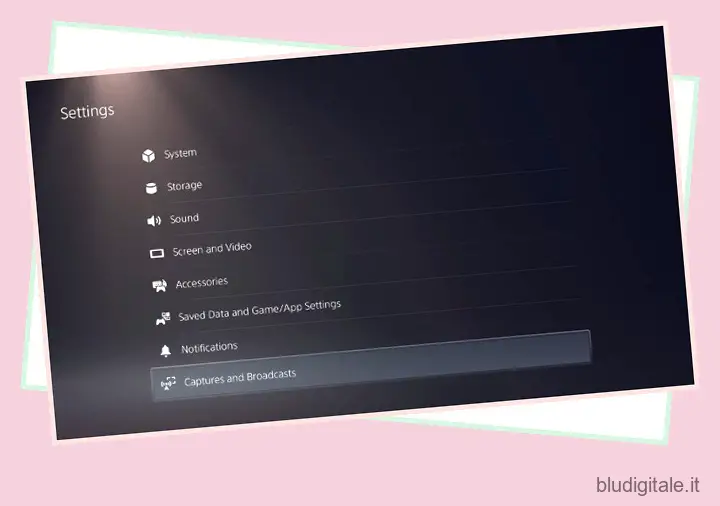
- Qui, vai a “Scorciatoie per pulsante Crea” nella categoria “Acquisizioni”.
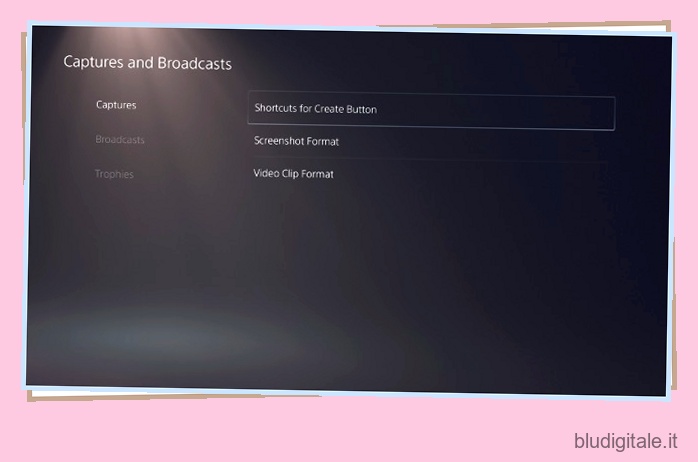
- Seleziona “Lunghezza del video di gioco recente” e modificalo con il valore desiderato. Puoi scegliere tra 15 secondi e 1 ora.
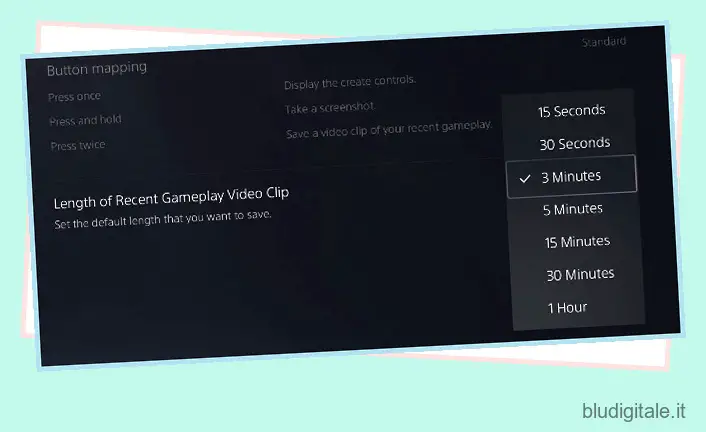
Cambia il formato dello screenshot
Per impostazione predefinita, PlayStation 5 acquisisce schermate in formato JPEG. Tuttavia, se lo desideri, puoi modificare il formato dello screenshot su PS5 abbastanza facilmente. Basta seguire i passaggi seguenti:
- Vai su Impostazioni -> Acquisizioni e trasmissioni.
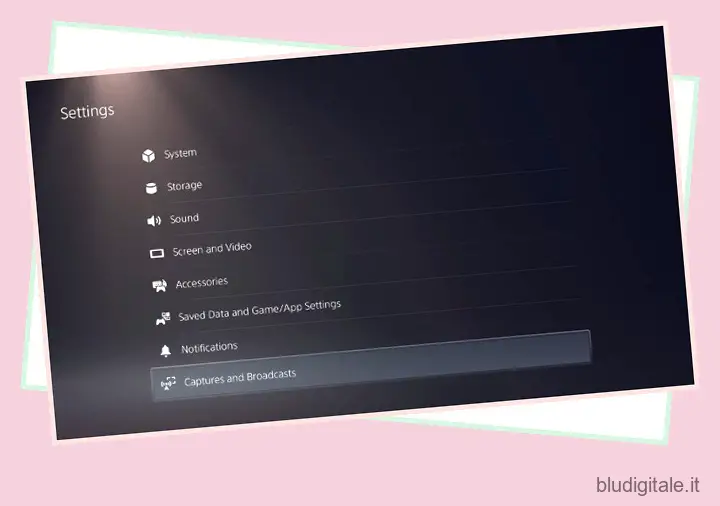
- Qui, seleziona “Formato screenshot” e scegli il formato desiderato. Puoi scegliere tra JPG e PNG.
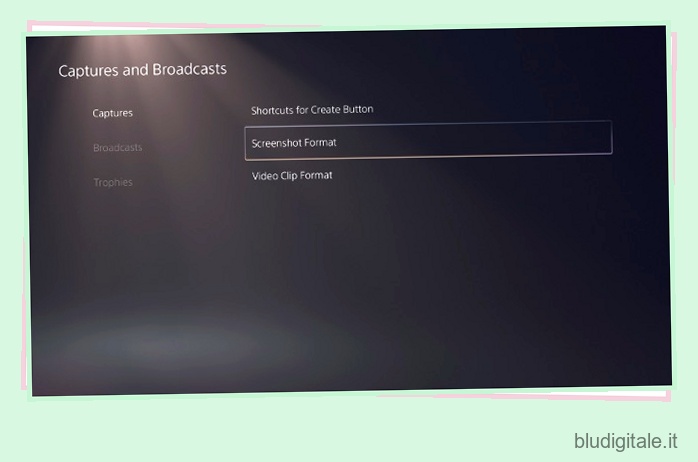
Usa il pulsante Crea per trasmettere i giochi
Con la PS5 puoi anche riprodurre in streaming i tuoi giochi affinché chiunque possa guardarli. Questo è fantastico se stai pensando di iniziare con lo streaming PS5. Tieni presente che la PS5 supporta nativamente lo streaming su Twitch e YouTube.
Basta premere il pulsante “Crea” per visualizzare il menu di creazione. Fai clic sull’icona di trasmissione (quella che assomiglia a una torre di trasmissione verso l’estremità destra del menu.
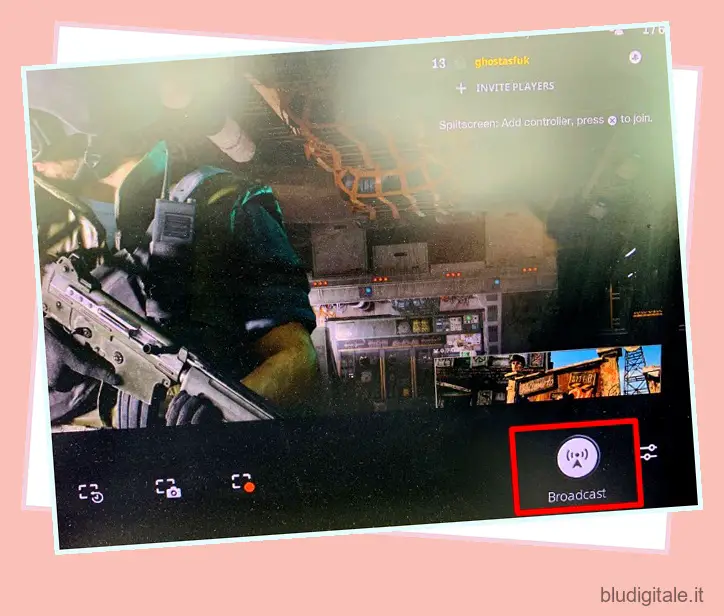
Puoi quindi scegliere tra Twitch e YouTube per lo streaming dei tuoi giochi PS5. La prima volta che lo fai, dovrai accedere con il tuo account Twitch o YouTube per iniziare con lo streaming su quelle piattaforme.
Personalizza Crea mappatura tasti pulsante
Per la maggior parte, la mappatura dei pulsanti predefinita per il pulsante “Crea” funziona perfettamente per me. Tuttavia, se non ti senti così e preferisci cambiare il modo in cui funziona il pulsante “Crea” sui controller DualSense, puoi farlo anche tu.
- Vai su Impostazioni -> Acquisizioni e trasmissioni.
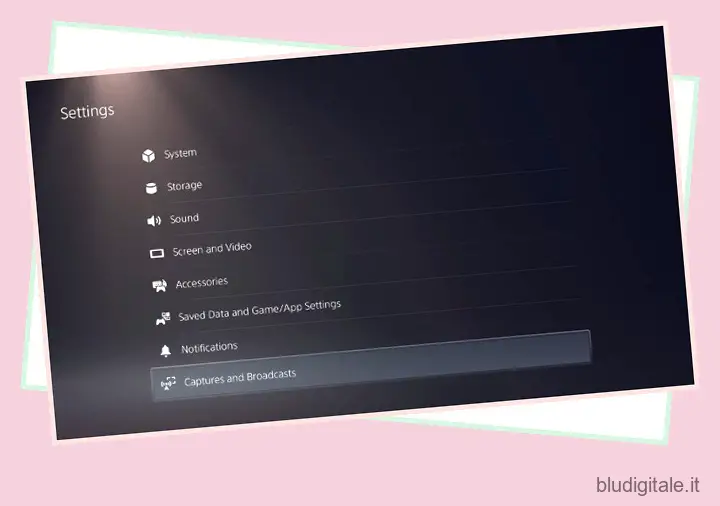
- Qui, seleziona “Scorciatoie per pulsante Crea”.
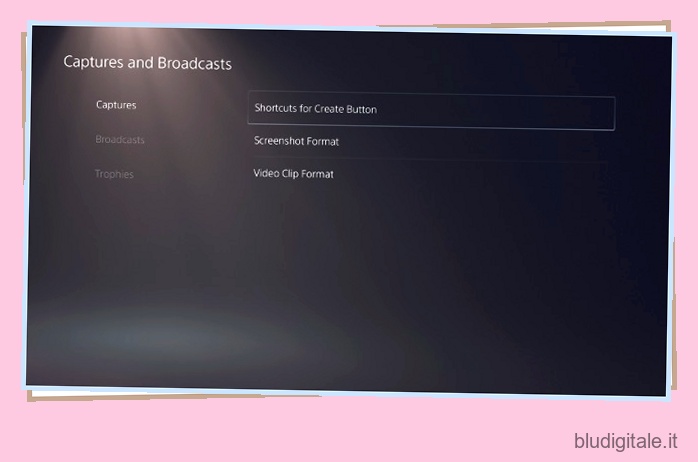
- Seleziona “Mappatura pulsanti” e scegli tra “Standard”, “Schermate facili” o “Video clip facili” in base alle tue preferenze.

Usa il pulsante Crea per registrare clip video e riprodurre in streaming i giochi PS5
Quindi si trattava di utilizzare il pulsante Crea sul controller DualSense di PlayStation 5. Anche se io, personalmente, non trasmetto in streaming i giochi al pubblico, è bello sapere che la funzione è integrata su PS5. Detto questo, prendo molti screenshot e video clip dei miei giochi da condividere con gli amici, soprattutto quando faccio qualcosa di anche lontanamente interessante in Call of Duty: Black Ops Cold War.
Come puoi vedere da questo articolo, è davvero facile usare il pulsante “Crea” sul controller PS5 DualSense. Tuttavia, se riscontri problemi, faccelo sapere nei commenti.